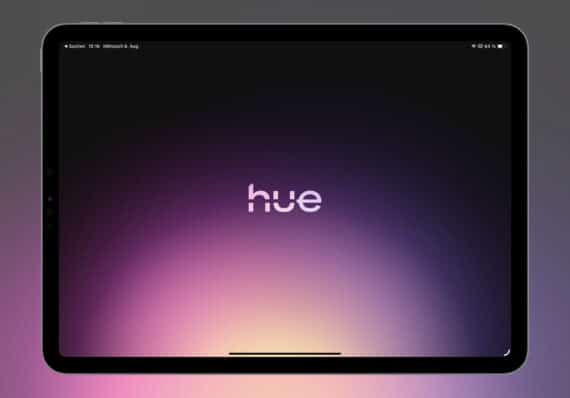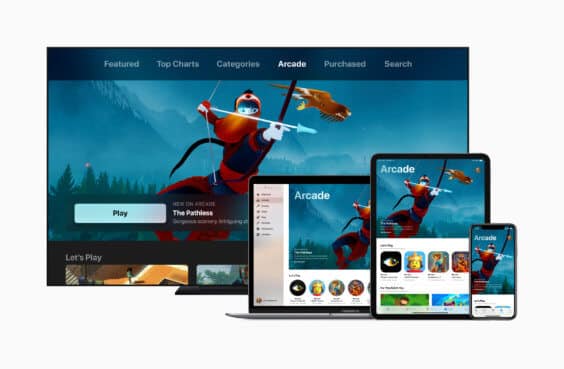Wenn Du den Bildschirm Deines Macs aufnehmen willst, gibt es dafür unterschiedlichste Tools. Dazu gehört unter anderem auch der Vidmore Screen Recorder. In den folgenden Absätzen erfährst Du, wie das Ganze funktioniert und welche Schritte erforderlich sind.
Symbolleiste nutzen
Die erste Möglichkeit, mit der Du ein Bildschirmfoto mit Deinem Mac erstellst, ist es, die sogenannte Symbolleiste zu nutzen. Drücke dafür die Tasten Befehltaste, die 5 und die Umschalttaste gleichzeitig. Nun sollten alle Steuerelemente auf dem Display zu erkennen sein. Du kannst Dich entscheiden, ob Du nur einen bestimmten Bereich, den kompletten Bildschirm oder aber ein Standbild von diesem aufnimmst.
QuickTime Player nutzen
Eine weitere Möglichkeit, mit der Du recht einfach ein Bildschirmfoto von Deinem Mac erstellst, ist es den sogenannten QuickTime Player zu nutzen. Diesen kannst Du kostenlos im Appstore herunterladen und auf Deinem Computer installieren. Öffne das Programm und anschließend den Ordner mit dem Namen „Programme“. Dann klickst Du in der Menüleiste die Ablage und dann das Feld „neue Bildschirmaufnahme“ an. Jetzt sollten wieder die oben erwähnten Steuerelemente erscheinen. Klicke auf die Schaltfläche „Bildschirmaufnahme“ und erzeuge so den Screenshot.
Gut ist, dass Du mit dem Programm noch viele weitere Einstellungen vornehmen kannst. So ist es zum Beispiel möglich, Deine Stimme oder auch eine Audiodatei mit dem Display aufzunehmen. Dazu brauchst Du eigentlich nur ein Mikrofon. Passe zudem auch noch die Aufnahme der Audiodatei an, indem Du den Lautstärkeregler wie gewünscht einstellst.
Nachdem Du Aufnahme beendet hast, öffnet das Programm diese. Indessen hast Du noch die Möglichkeit, sie zu bearbeiten, zu teilen oder auch ganz einfach abzuspielen.
Übrigens: Mit der erstgenannten Variante kannst Du nicht nur Bilder, sondern auch Videos von Deinem Bildschirm erstellen und diese auf Deinem Computer speichern. Dafür wählst Du den jeweiligen Bereich oder das komplette Display aus. Zusätzlich bestimmst Du den Speicherort, nutzt einen sogenannten Recording-Timer oder stellst die Anzeigen des Mauszeigers individuell ein.
Fazit
Du siehst, es gibt unterschiedliche Möglichkeiten, um auf dem Mac ein Bildschirmfoto zu erstellen. Probiere doch die beiden genannten Varianten einmal aus. Den QuickTimeplayer kannst Du Dir kostenlos und im Appstore herunterladen und auf Deinem Computer installieren. Beide Varianten sind recht einfach und unkompliziert, sodass Du Dich auch dann sehr schnell zurechtfindest, wenn Du noch nie ein Bildschirmfoto auf Deinem Mac gemacht hast.
Zudem Sie die Erläuterungen und Tipps sehr nützlich. Du kannst nicht nur Fotos, sondern auch Videos und Audio auf dem Mac aufnehmen.